| 编辑推荐: |
文章主要讲述了一个简单的表单提交,还有url的命名等其它知识,希望对大家有帮助。
本文来自于csdn ,由火龙果软件琪琪编辑,推荐。 |
|
实例内容:
一个简单的将前端页面数据提交到数据库,从数据库取出数据展示到前端页面。
环境:
win10 + pycharm + python3.5 + django1.10
项目配置流程:
安装pymysql→Settings配置→(databases,templates下的dirs,新建statixfiles_dirs)→migration生成数据表→编写views.py→配置urls.py→(1.HTNL个css文件分离,2.css文件分离与地址修改)
第一步:创建项目djangostart
Paste_Image.png
第二步:创建app-> message
首先按照图所示,调出运行窗口
Paste_Image.png
然后在窗口中输入:startapp message
这时会生成对应的app,并将app添加到setting配置文件。
INSTALLED_APPS = [
'django.contrib.admin',
'django.contrib.auth',
'django.contrib.contenttypes',
'django.contrib.sessions',
'django.contrib.messages',
'django.contrib.staticfiles',
'message',
|
第三步:创建static目录,用于存放静态文件(CSS,JS等文件)
Paste_Image.png
至此我们已经创建好项目的基本目录。
第四步:将前端页面配置到模板,将CSS文件配置到static目录
目录结构为
前端页面代码逻辑为;
<head>
<meta charset="UTF-8">
<title></title>
<link rel="stylesheet"
href="/static/css/style.css">
</head> |
第五步:配置setting文件中的静态文件和模板文件路径
当配置好第四步之后,我们如果运行程序不会加载出页面,因为我们需要配置文件路径。
对于静态文件:
STATIC_URL =
'/static/'
#仅有上面的设置,只说明了样式放在static文件,需要指定和项目根目录的关系
#设置静态文件的目录,设置为列表形式
STATICFILES_DIRS = [
os.path.join(BASE_DIR,'static')
] |
对于模板文件:
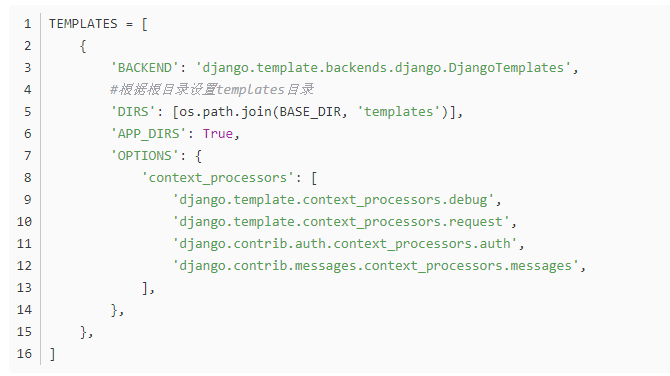
其中的BASE_DIR为当前目录的绝对路径
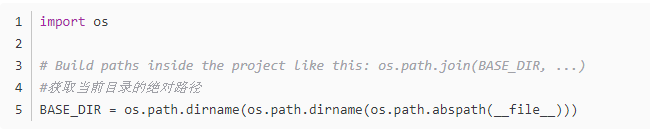
配置完这两项,我们就可以加载出页面,否则加载不出。
第六步:配置django连接mysql数据库
因为我们的项目是需要连接数据库的,因此我们需要配置连接数据库。
python3连接MySQL不再使用MySQLdb,现在大部分都是使用PyMySQL用于连接MySQL数据库。
首先安装PyMySQL用于替代MySQLdb。
然后在工程目录的init.py中填写下面两句话

接着配置setting文件,连接数据库
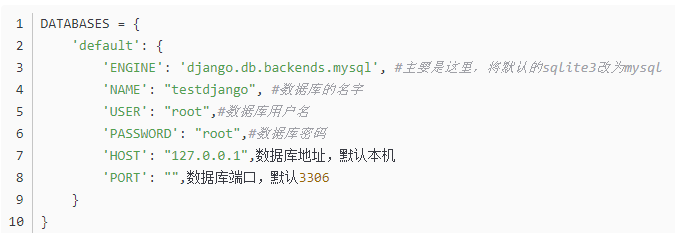
配置好数据库之后,可以根据django来生成默认的数据表。
同样是在Tools -> Run manage.py Task 打开运行窗口
我们运行makemigrations(检查要修改的数据库字段),migrate(生成数据表)
当运行完上述两个命令之后,就会在数据库中创建一些默认的基本数据表。
第七步:配置urls.py和views.py
在views.py中配置函数

在urls.py中配置url映射
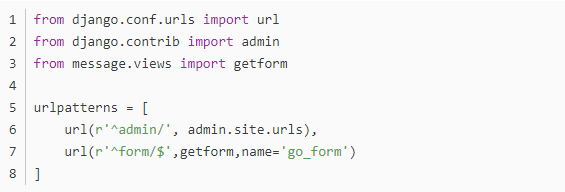
配置好以上两个文件,我们就可以调试程序了,Run -> Debug
然后在浏览器中输入:< a >http://127.0.0.1:8000/form/< /a >
Paste_Image.png
第八步:django model层的配置
我们使用django的ORM机制,使类和数据库里的表相对应。
我们在models.py中进行以下配置:
# Create your models here.
class UserMessage(models.Model):
object_id = models.CharField(primary_key=True,
verbose_name=u"主键",max_length=20,default="")
name = models.CharField(max_length=20,null=True,blank=True,
default="",verbose_name=u"用户名")
email = models.EmailField(verbose_name=u"邮箱")
address = models.CharField(max_length=100,
verbose_name=u"联系地址")
message = models.CharField(max_length=500,
verbose_name=u"留言信息")
class Meta:
verbose_name = u"用户留言信息"
verbose_name_plural = verbose_name
#指定数据库的表名
#db_table = "user_message"
#排序
#ordering = "-object_id" |
根据前端页面表单的数据,我们创建了四个属性。
里面的object_id 为主键。
配置好之后,我们配置生成数据表,Tools -> Run manage.py Task 打开运行窗口:

我们可以通过navicat查看生成的数据表:
Paste_Image.png
第九步:通过ORM对数据库进行增删改查
首先我们在views.py中引用我们刚才创建的类

如何获取数据库中的数据:
我们通过类UserMessage的数据表管理器objects获取数据。
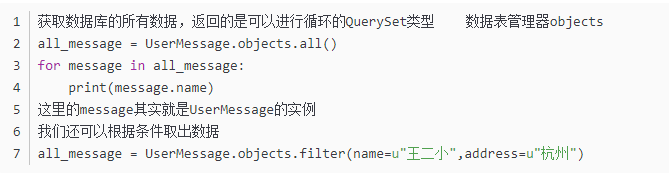
如何删除数据:
我们可以使用delete()函数删除所取的值
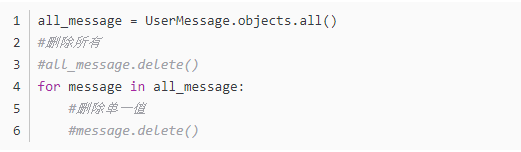
如何往数据库里面添加数据:
我们通过实例化UserMessage对象,通过属性赋值,通过save()方法往数据库里赋值。
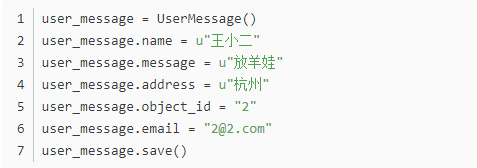
完成上面的代码之后,我们运行项目,然后刷新页面,这时数据将会保存进数据库。
如何提取前端页面表单中的数据保存到数据库中:
我们使用POST将表单数据提交。
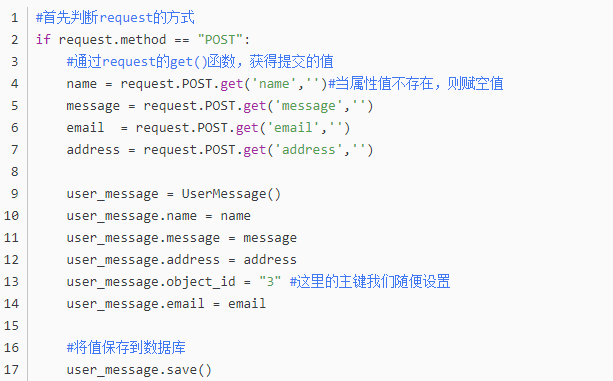
我们提交的数据都保存在POST中,通过get方法获得。
代码中get('name','')这里的name是前端页面表单里面name="name"的name。
想要完成数据的提交在前端页面要有下面两项配置:

以及表单的提交允许

完成上面的代码配置之后,运行调试,然后在表单中输入数据然后提交,数据被保存到数据库中。
如何将数据库中的数据显式到前端页面中:
通过render()方法,添加字典形式的参数。
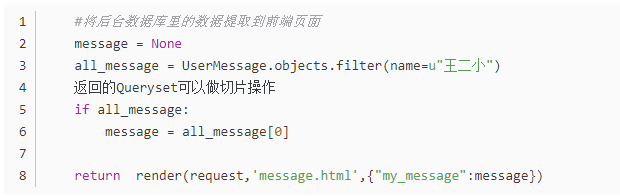
在前端页面中,我们使用的是字典的键。
在前端页面的调用:

好了,至此为止,我们基本完成了一个简单的表单提交(里面有很多坑)。还有url的命名等其它知识
|

